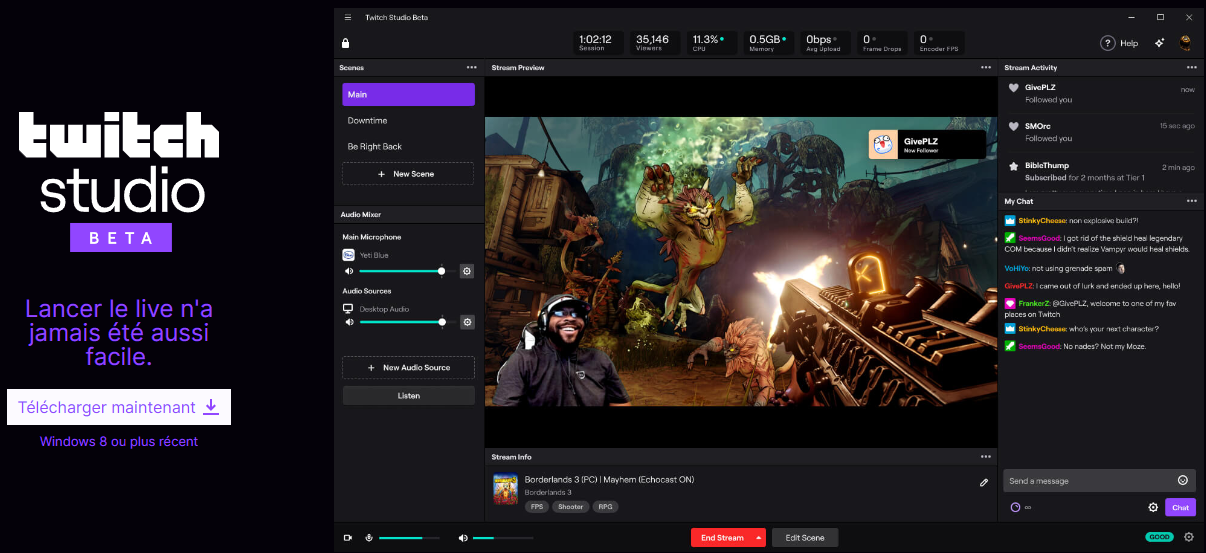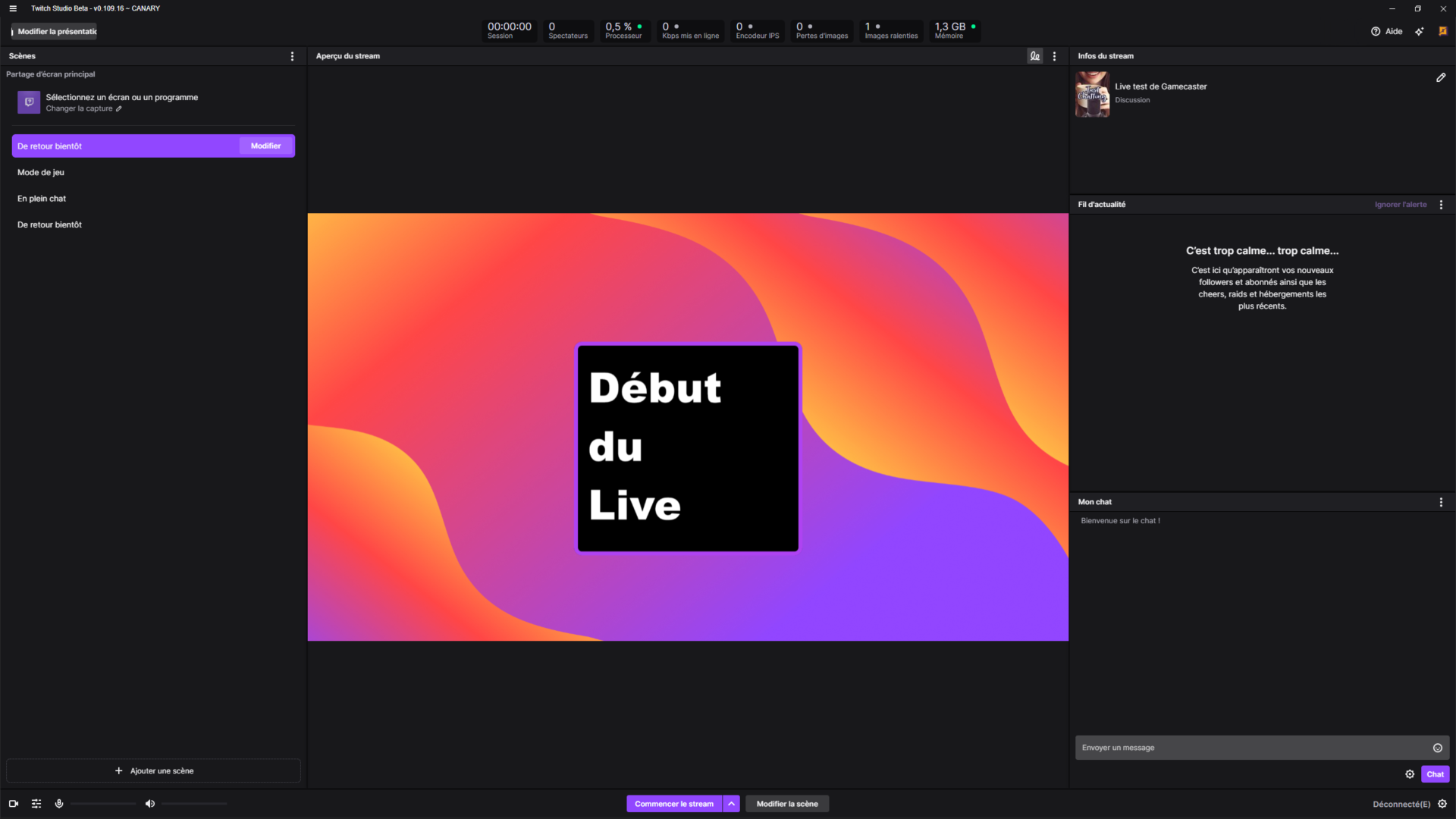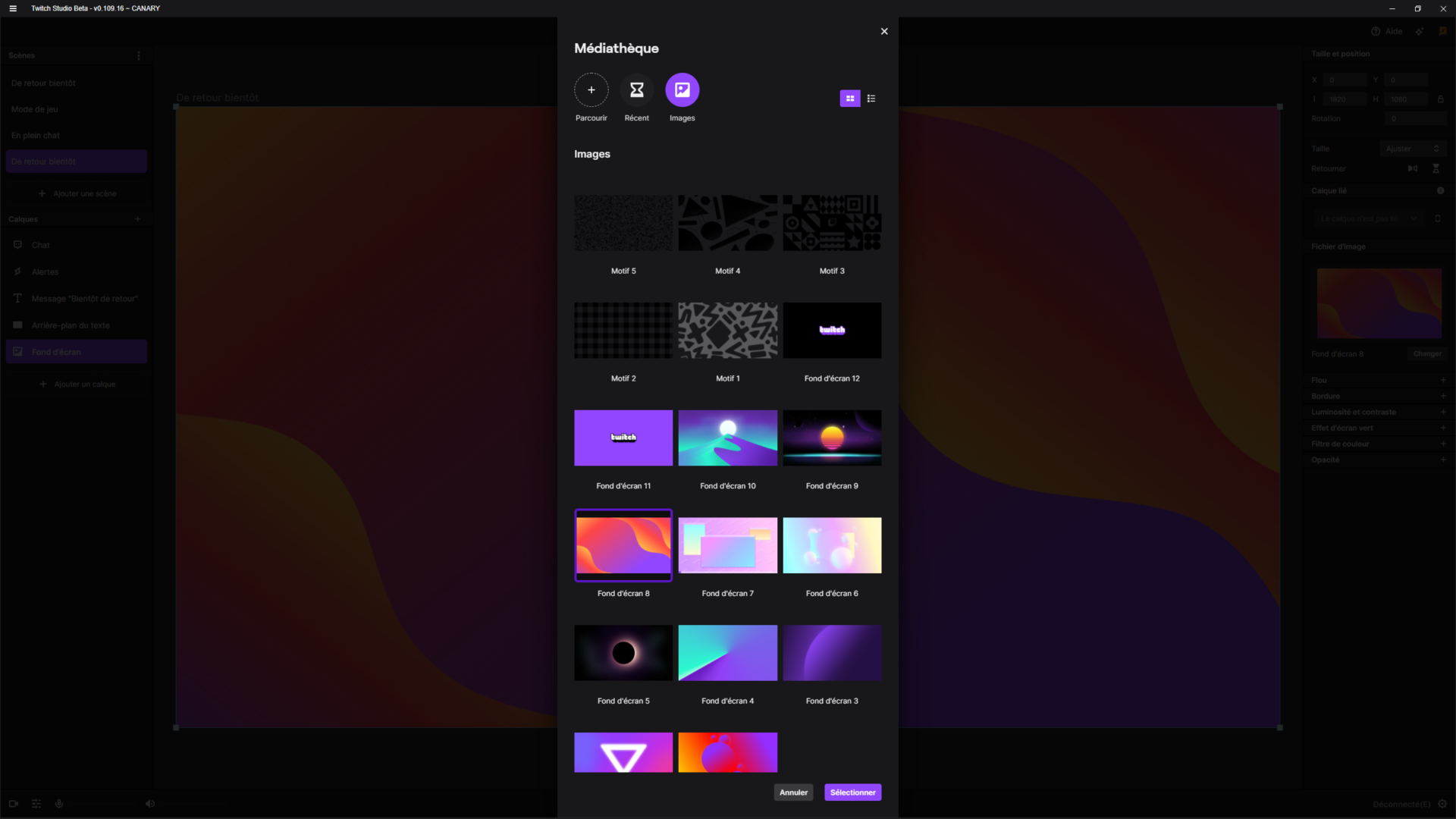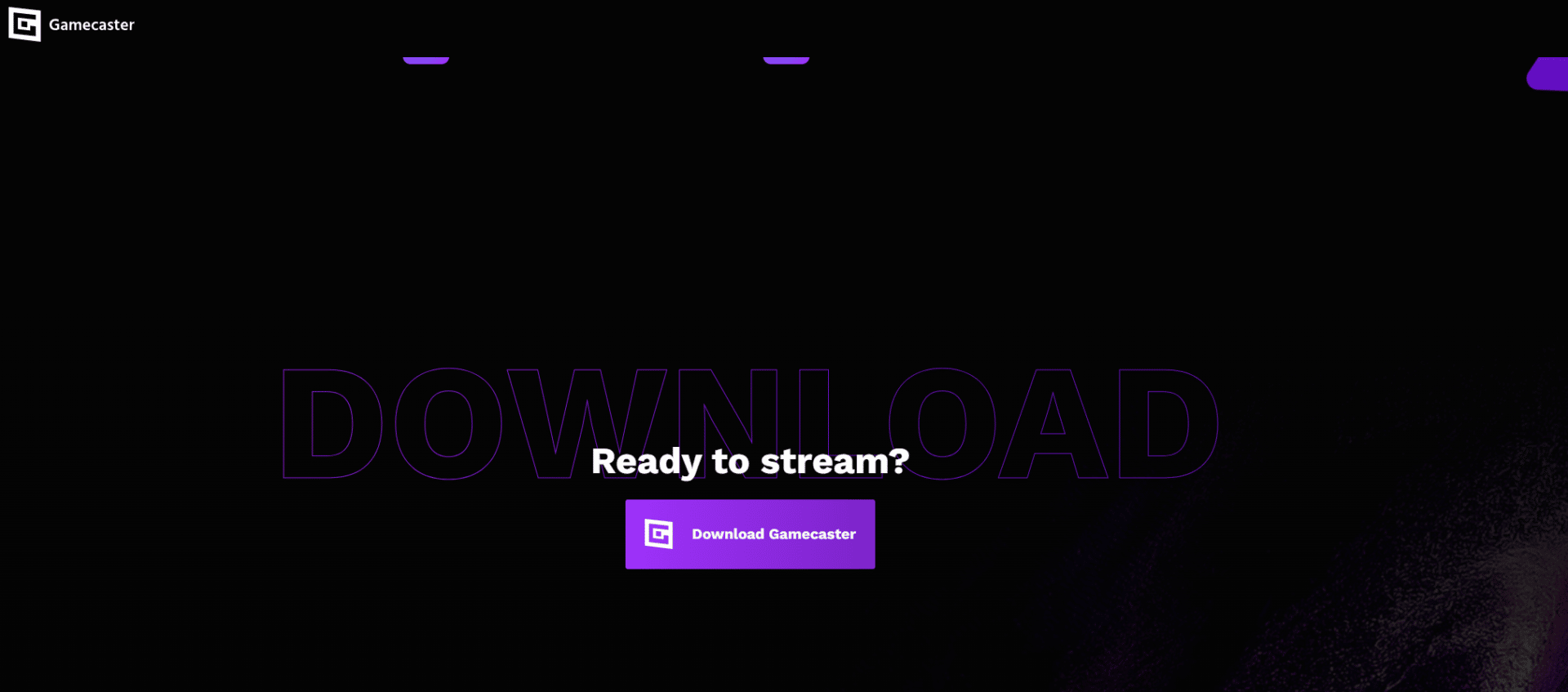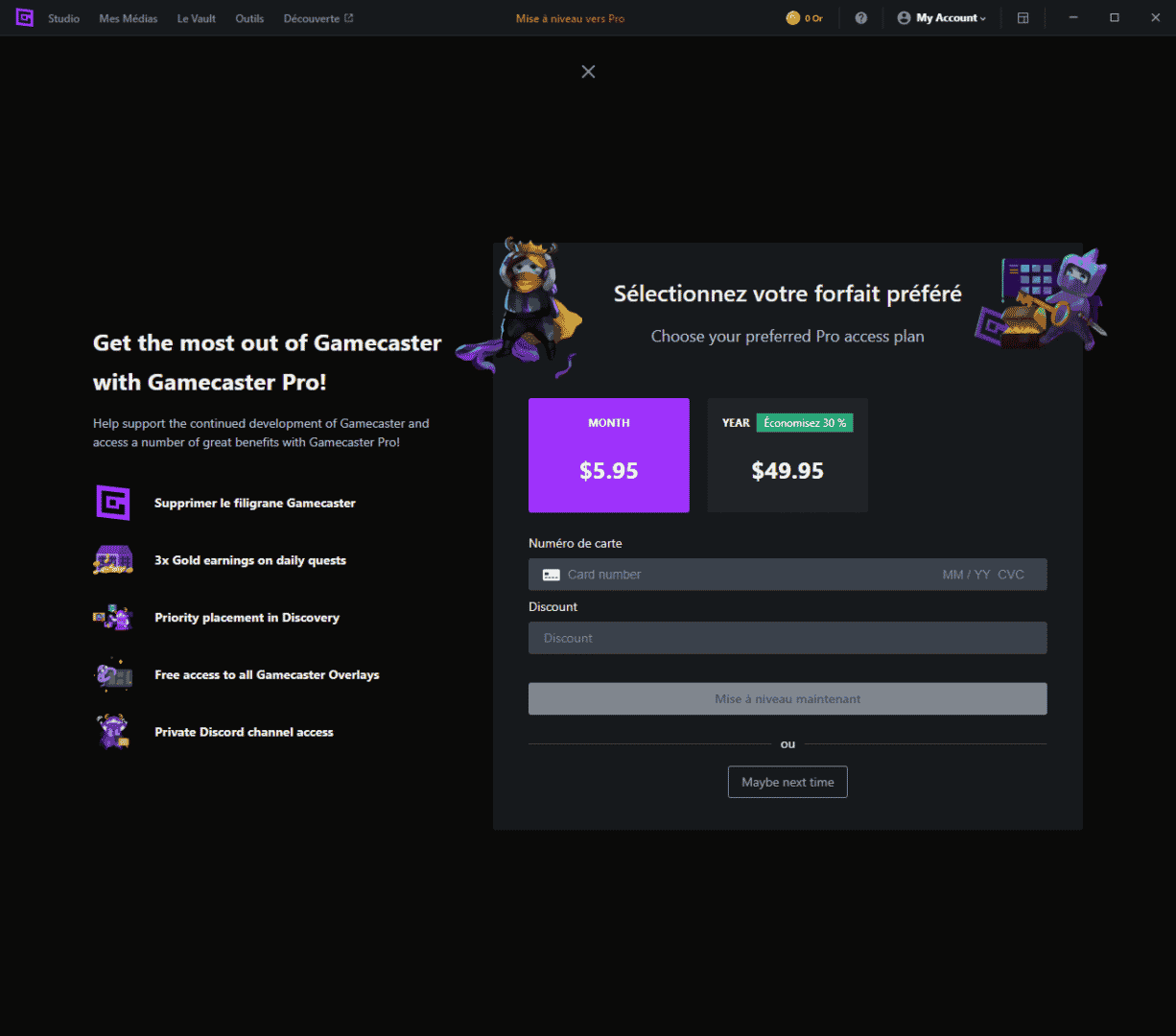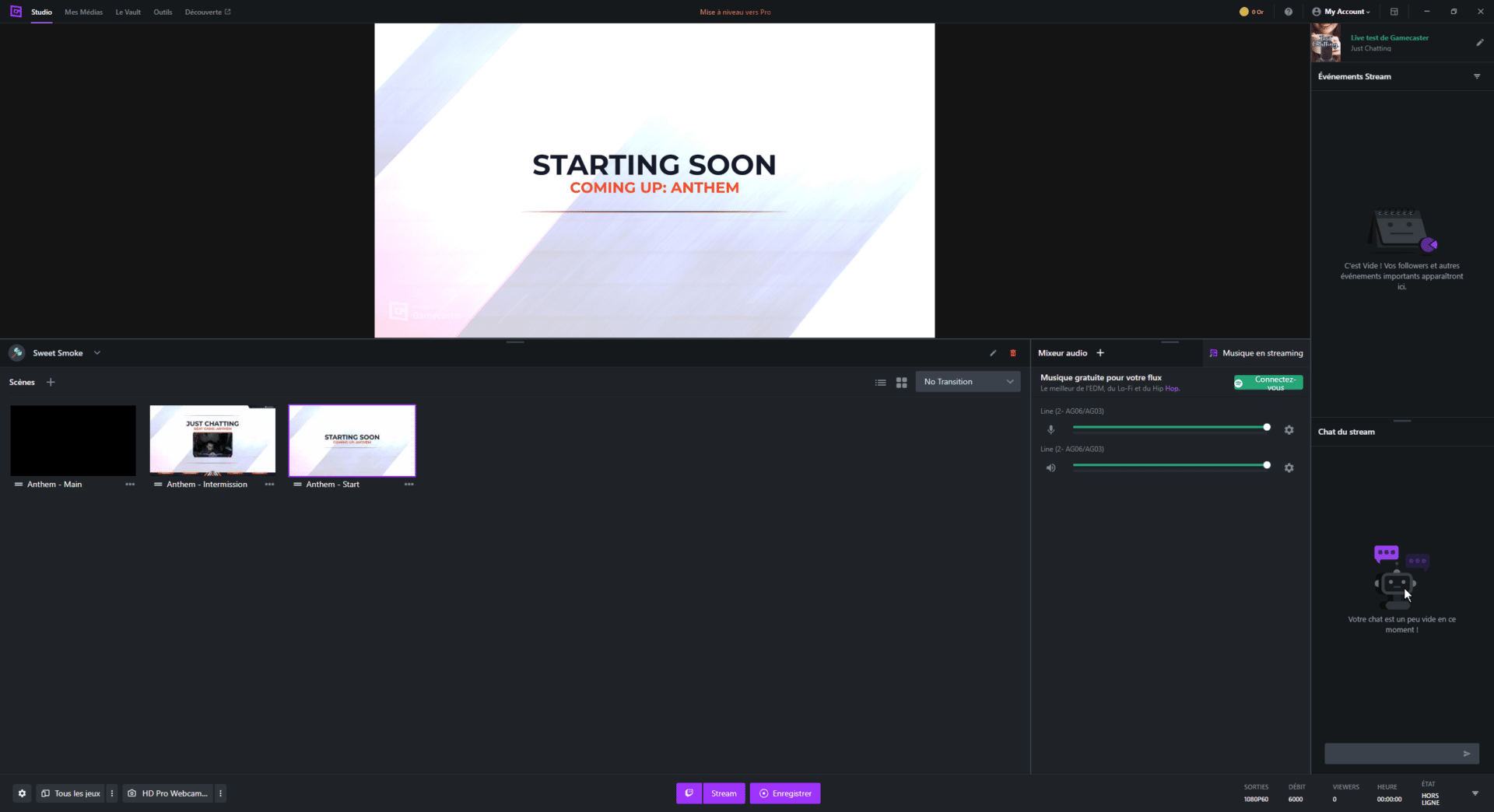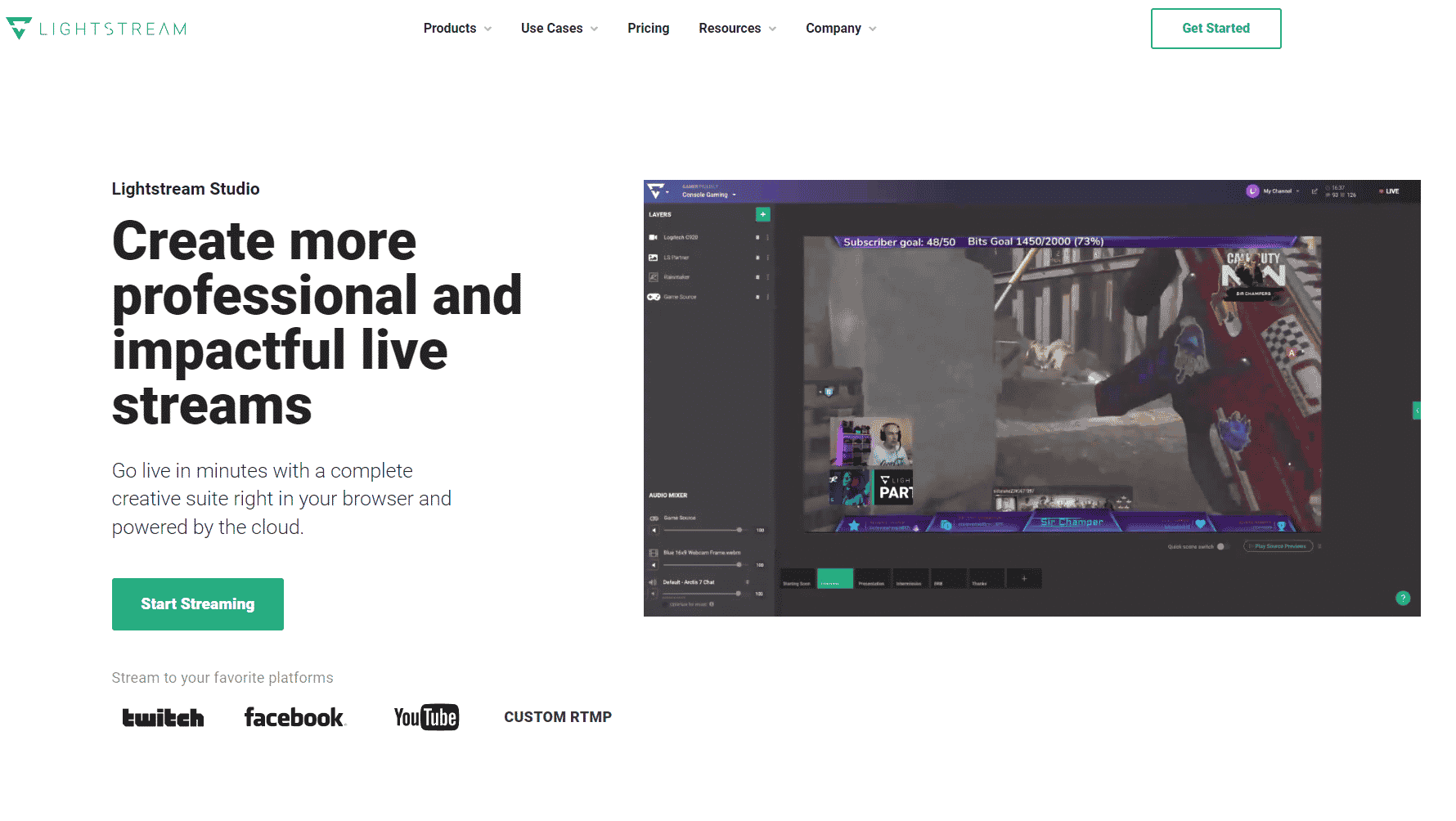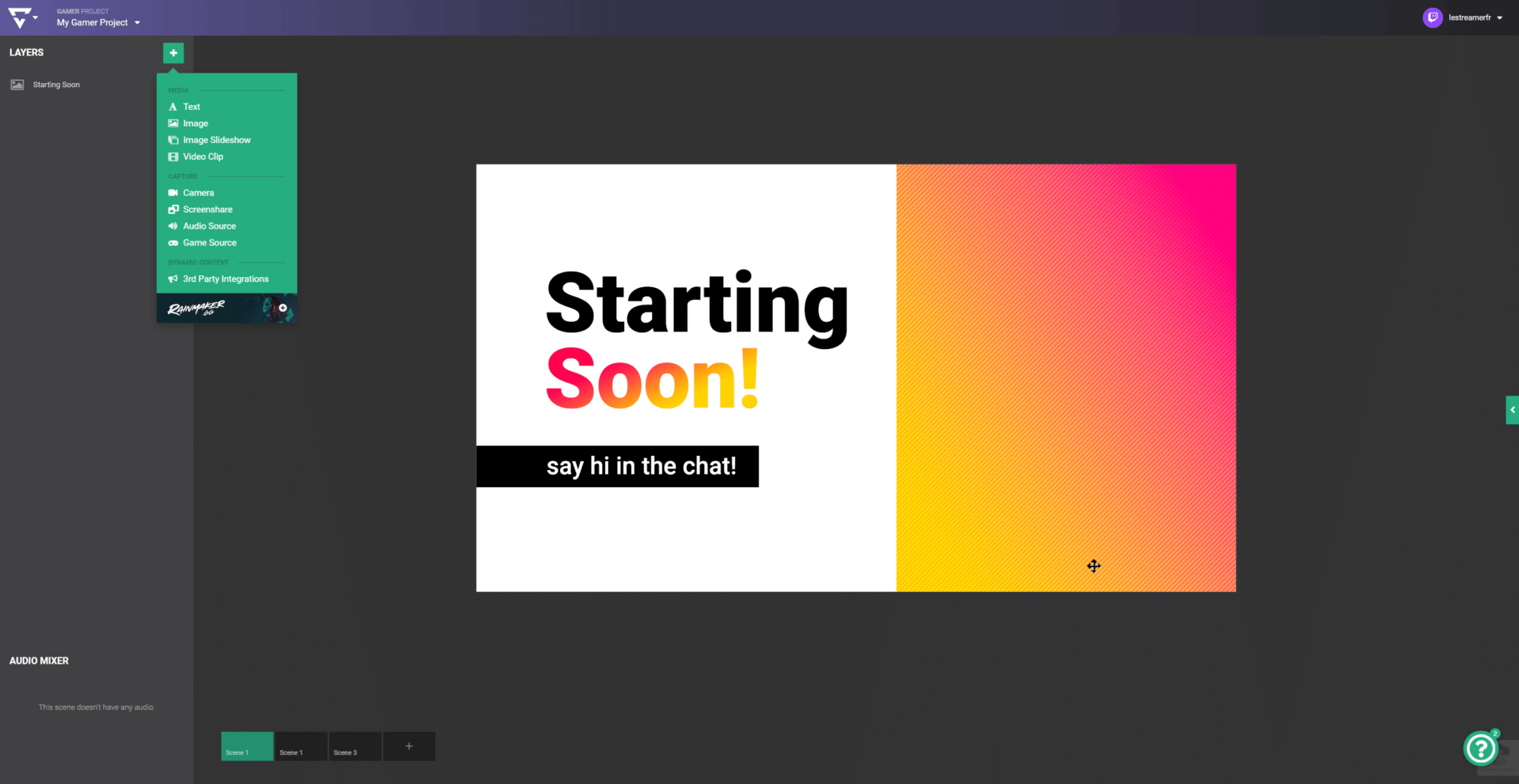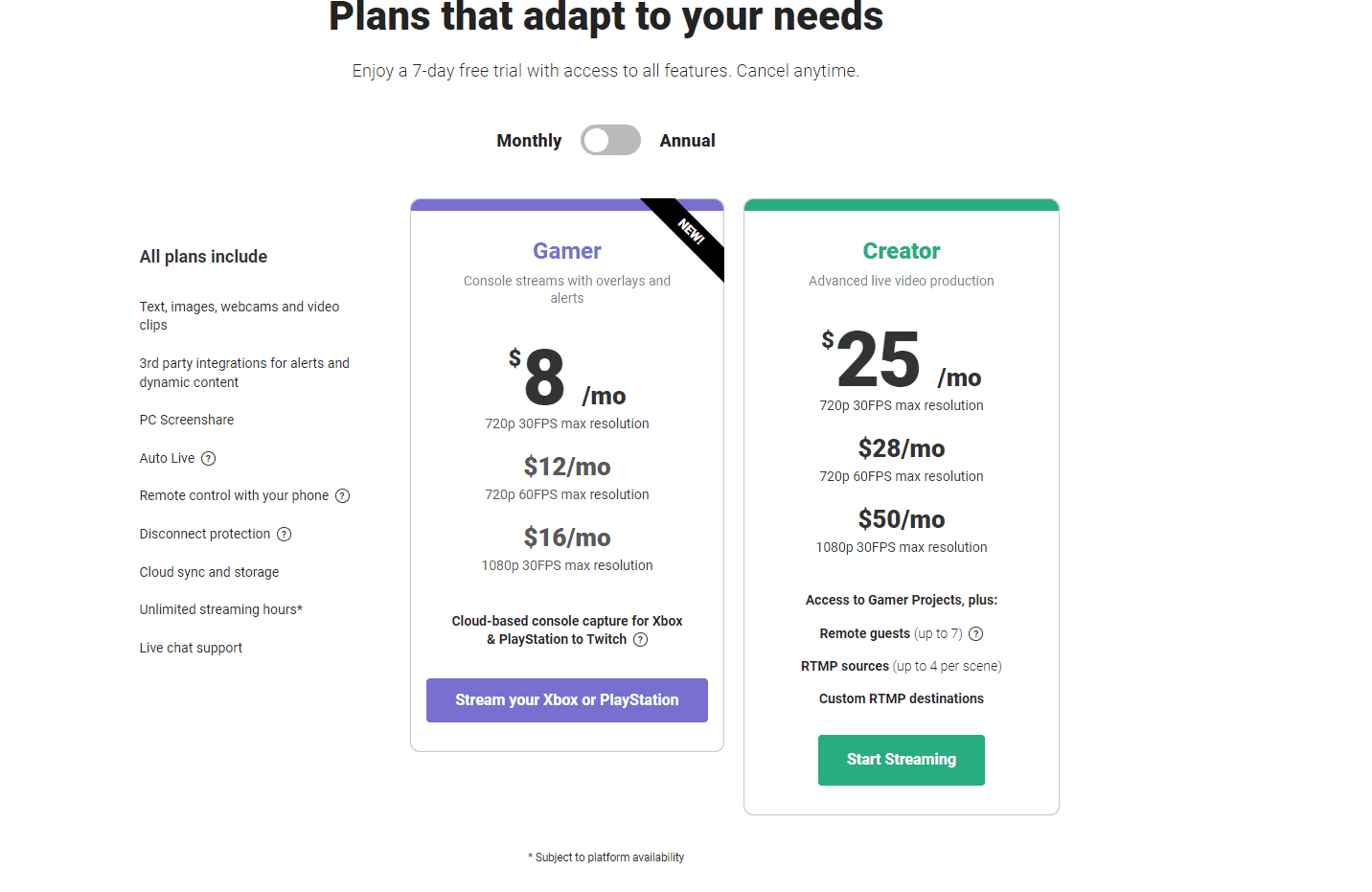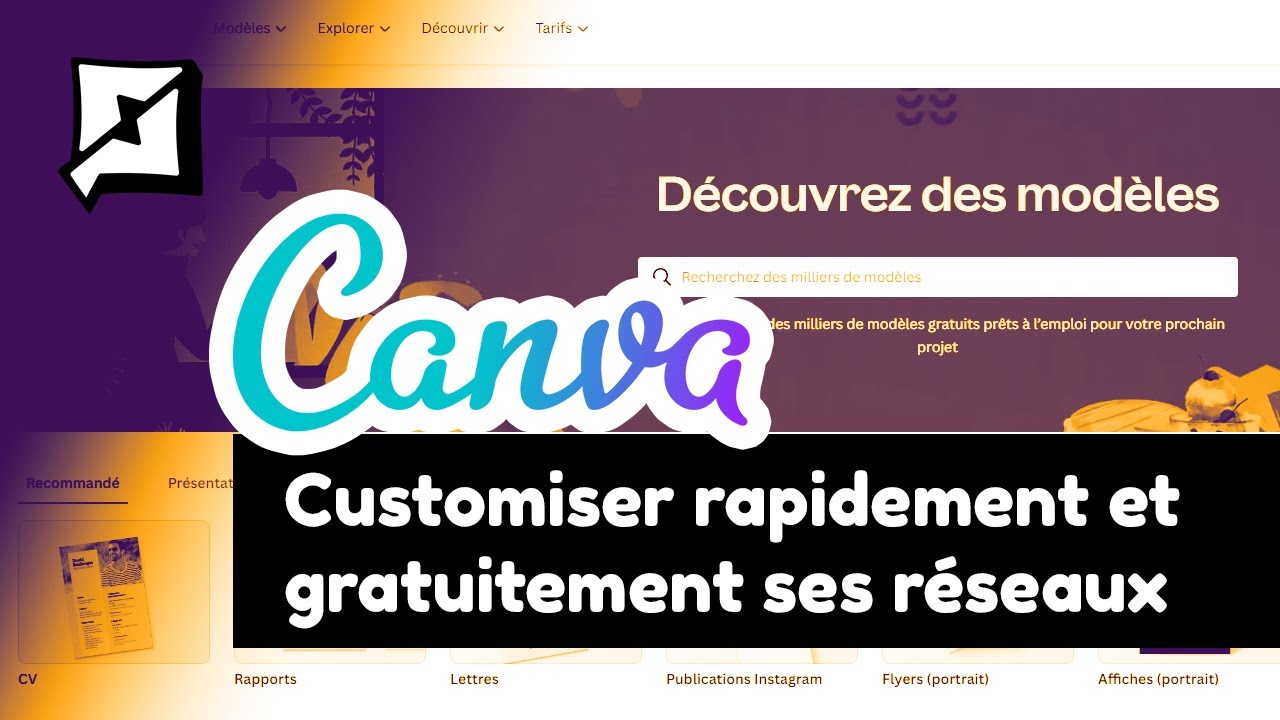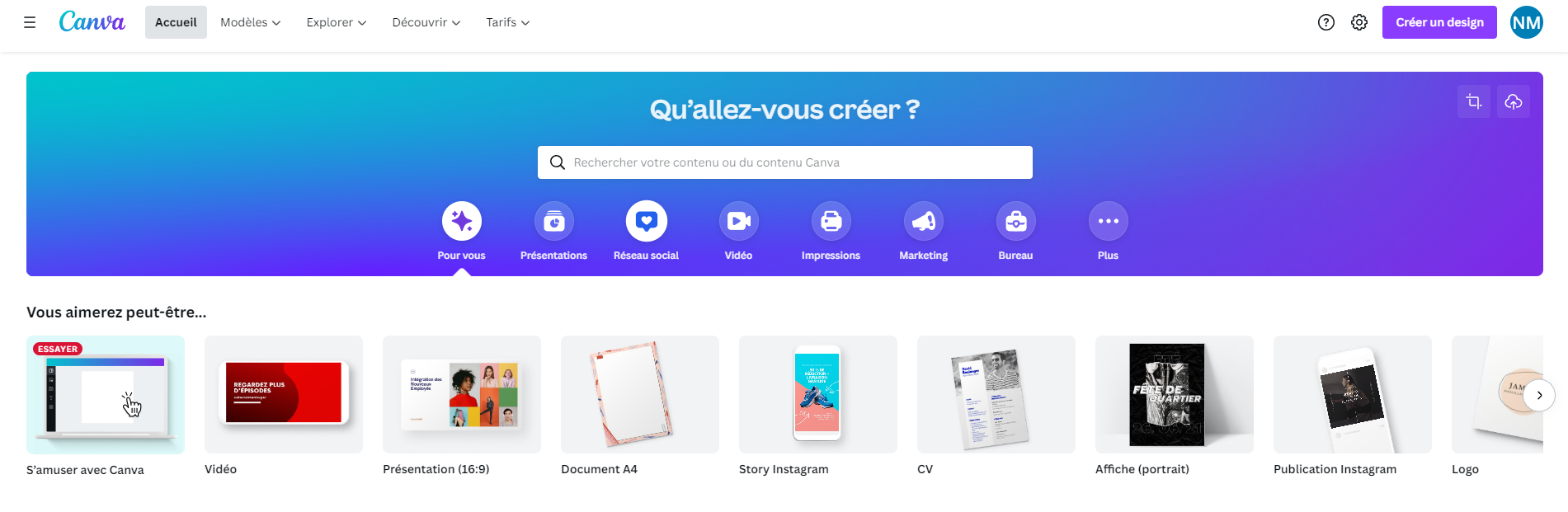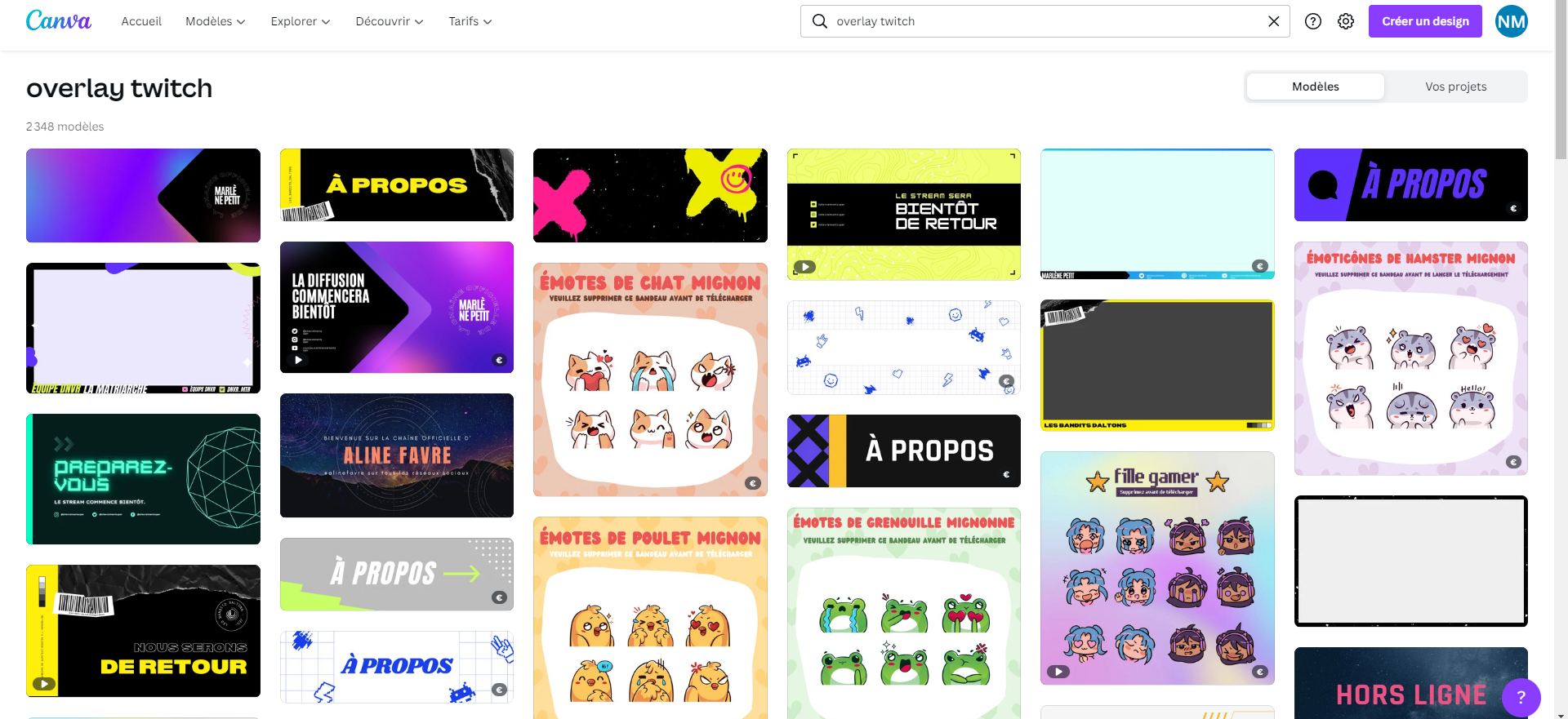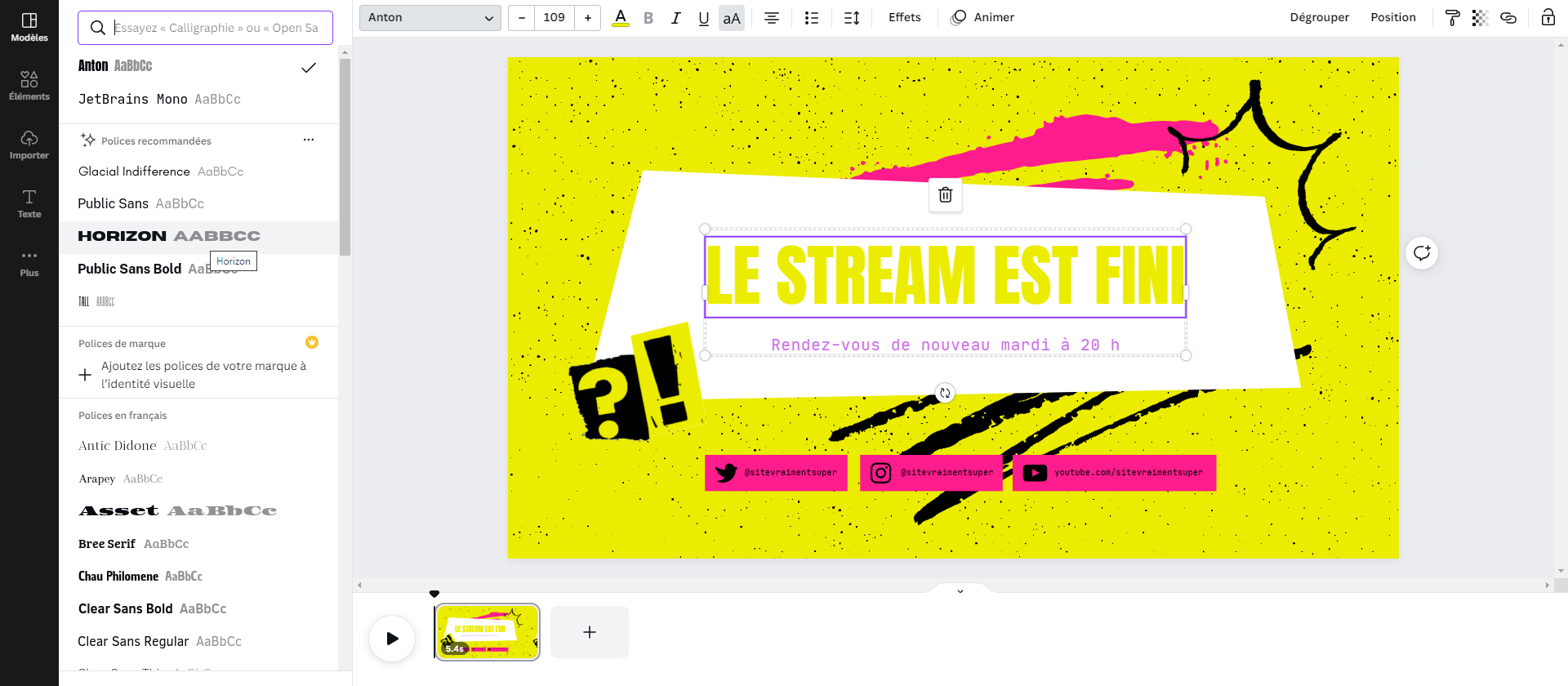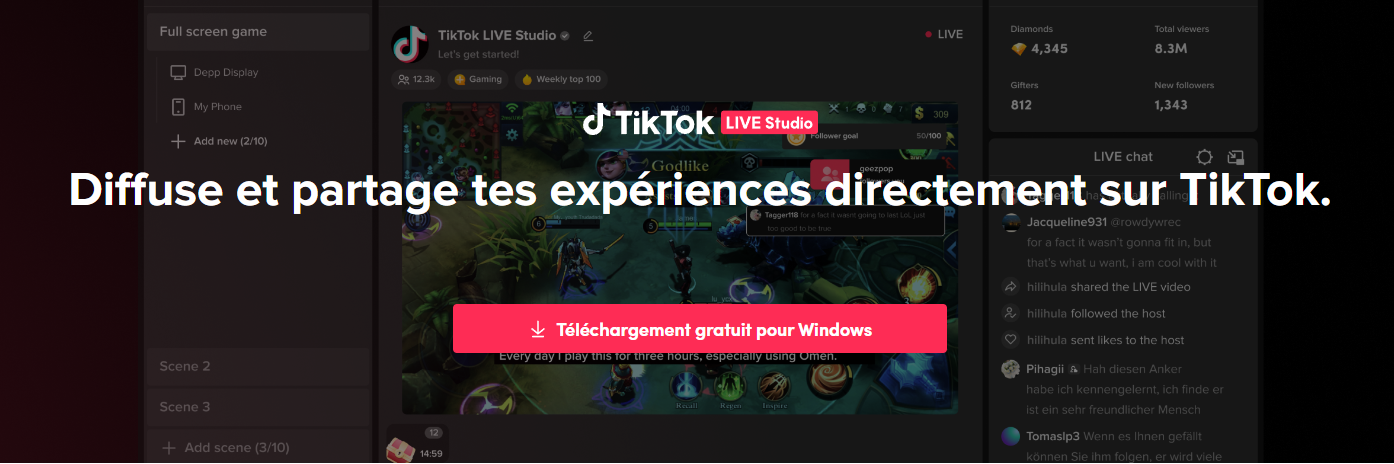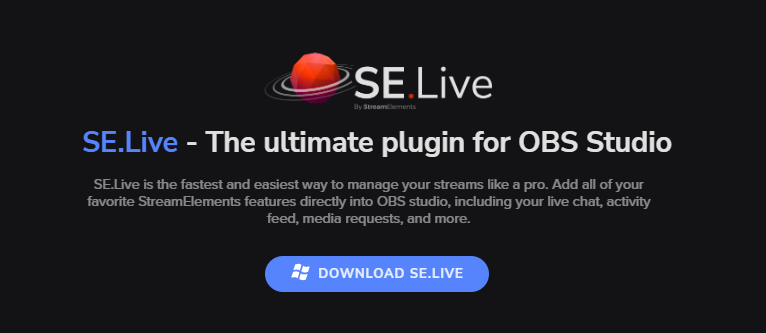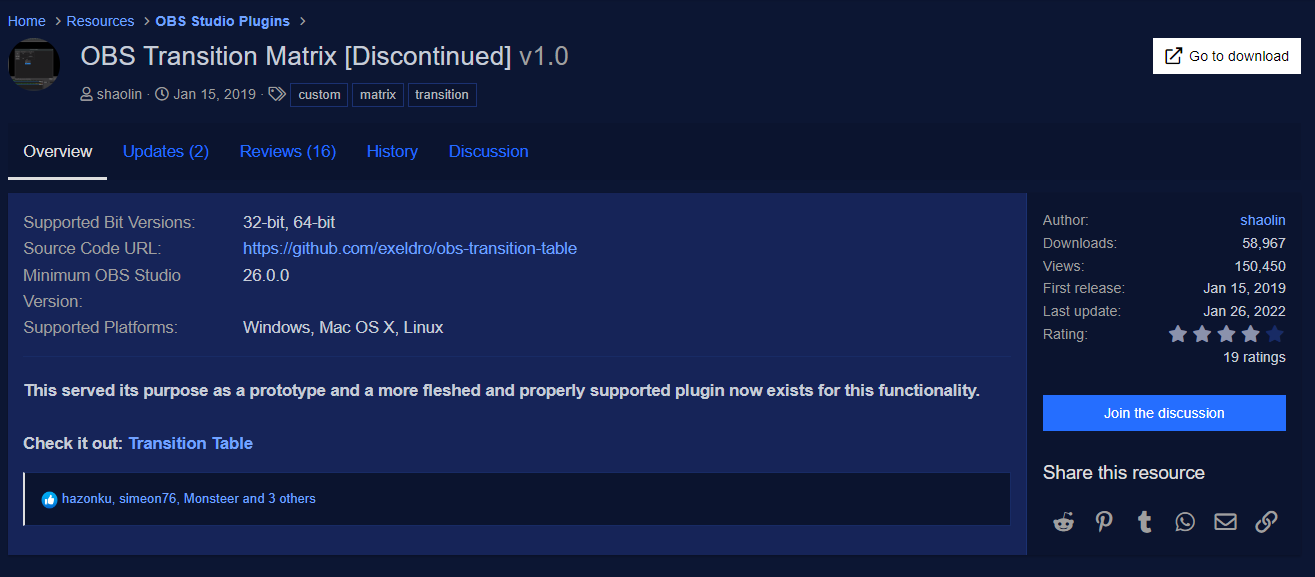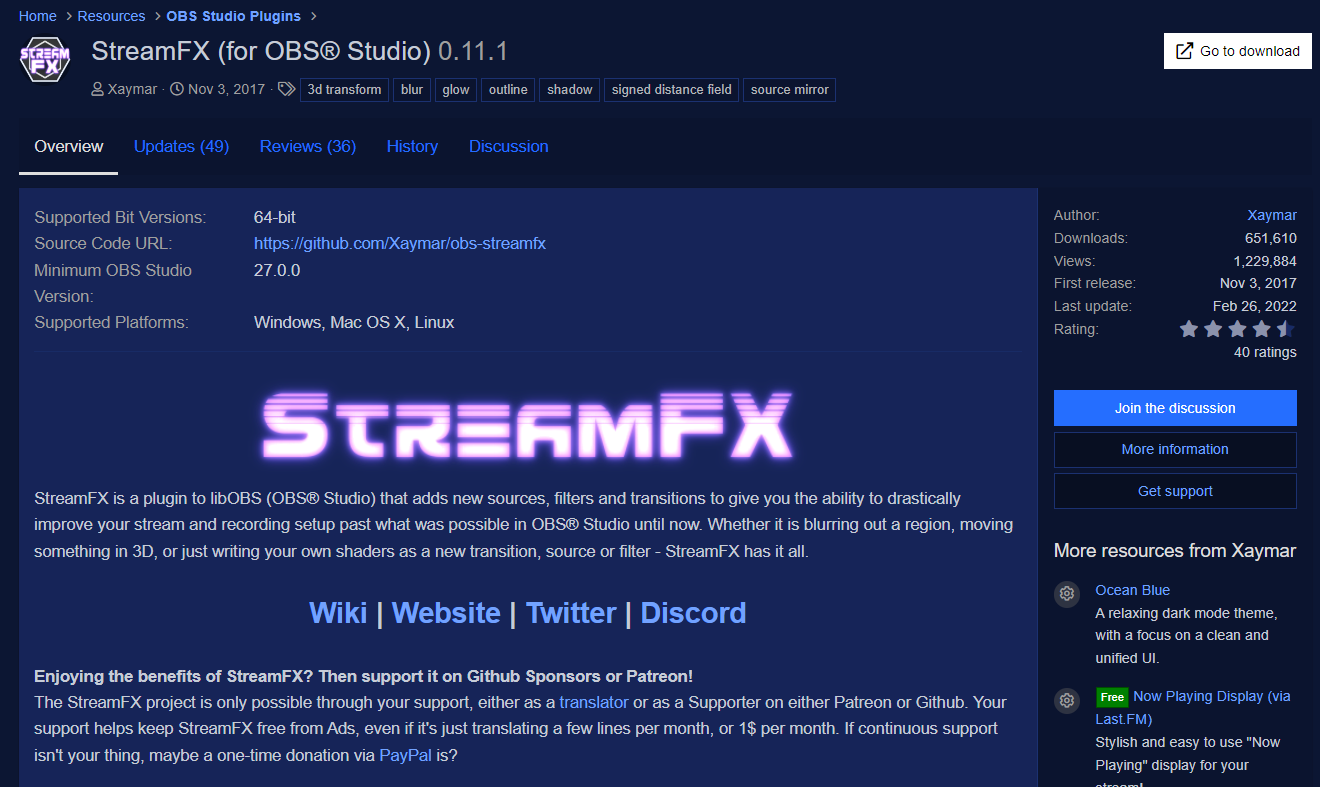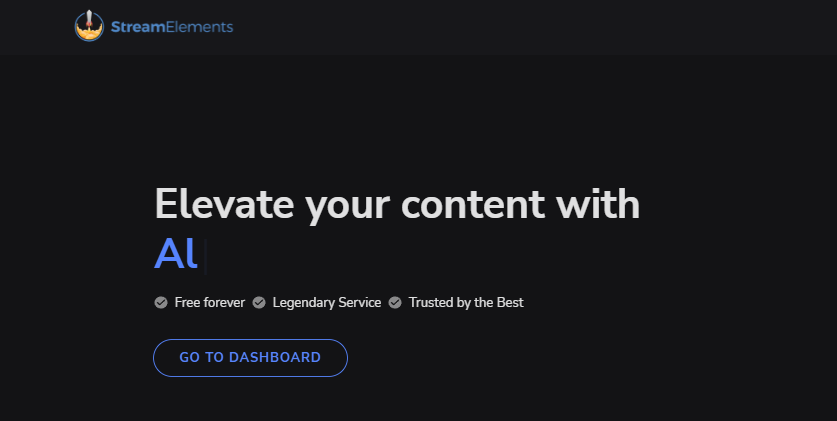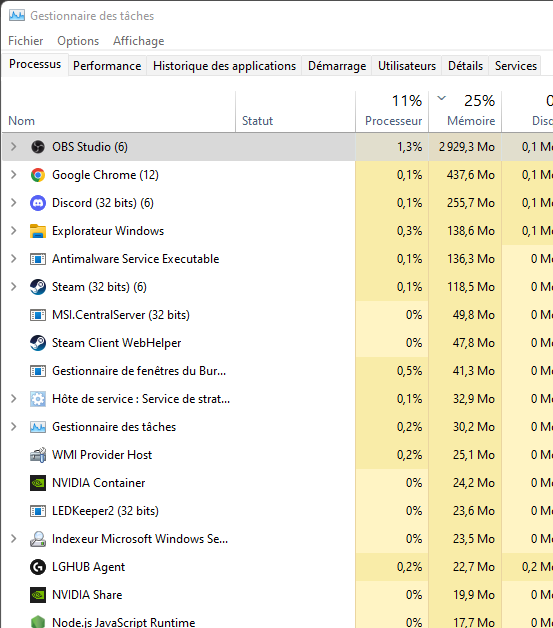Le live IRL en pleine croissance
Avant d’entrer dans les explications de comment stream avec un téléphone, il est important de rappeler une chose. Le streaming IRL est en pleine explosion. La plus grande catégorie sur Twitch, c’est bien le « Just Chatting » comme rapporte le site internet Twitchtracker. Il est important de s’intéresser à ce phénomène, d’autant que des plateformes comme TikTok mettent l’accent sur ce type de contenu. C’est pour ça qu’aujourd’hui, j’ai eu envie de t’expliquer comment stream avec un téléphone et quelle application choisir !
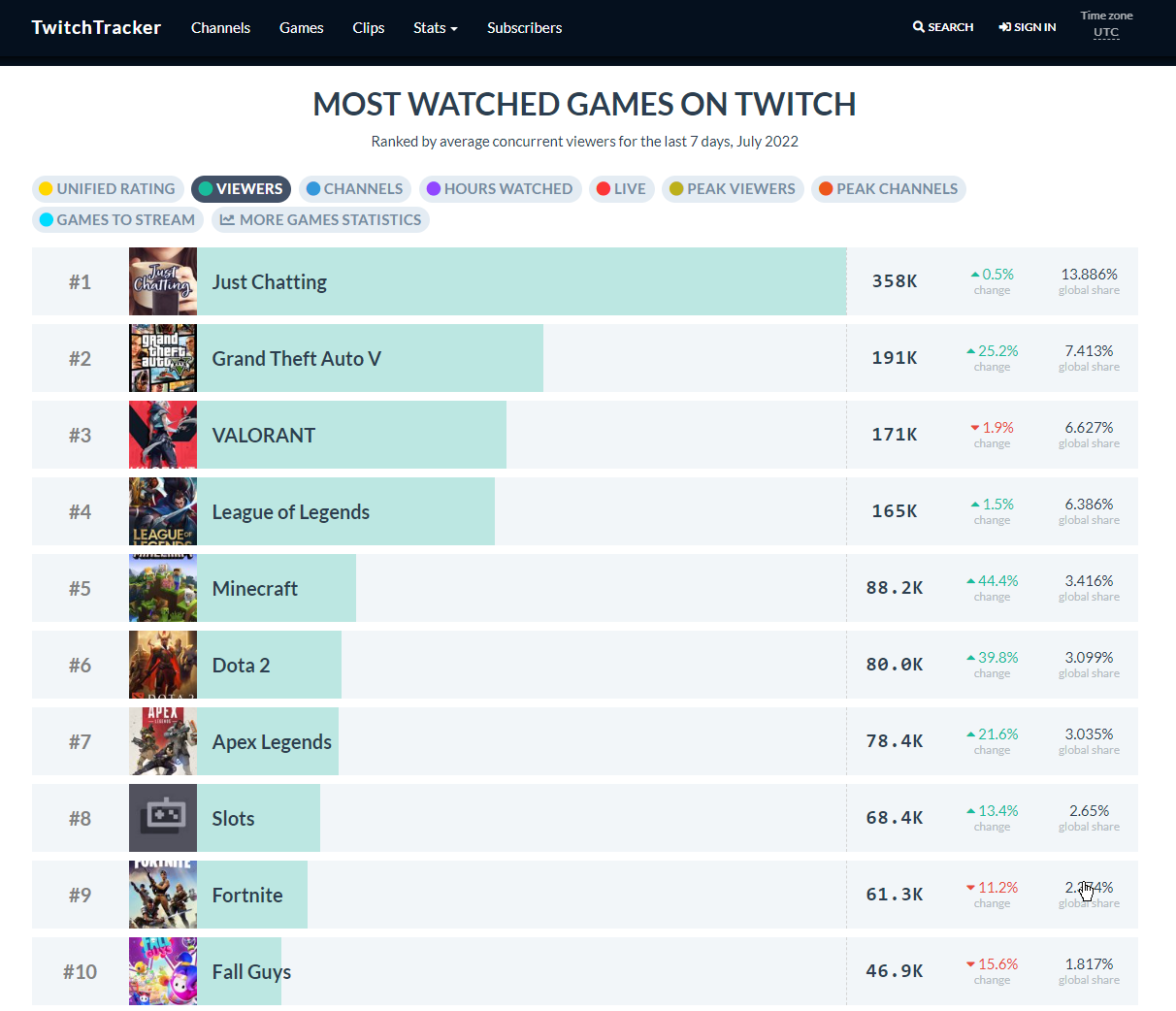
StreamElements sur téléphone
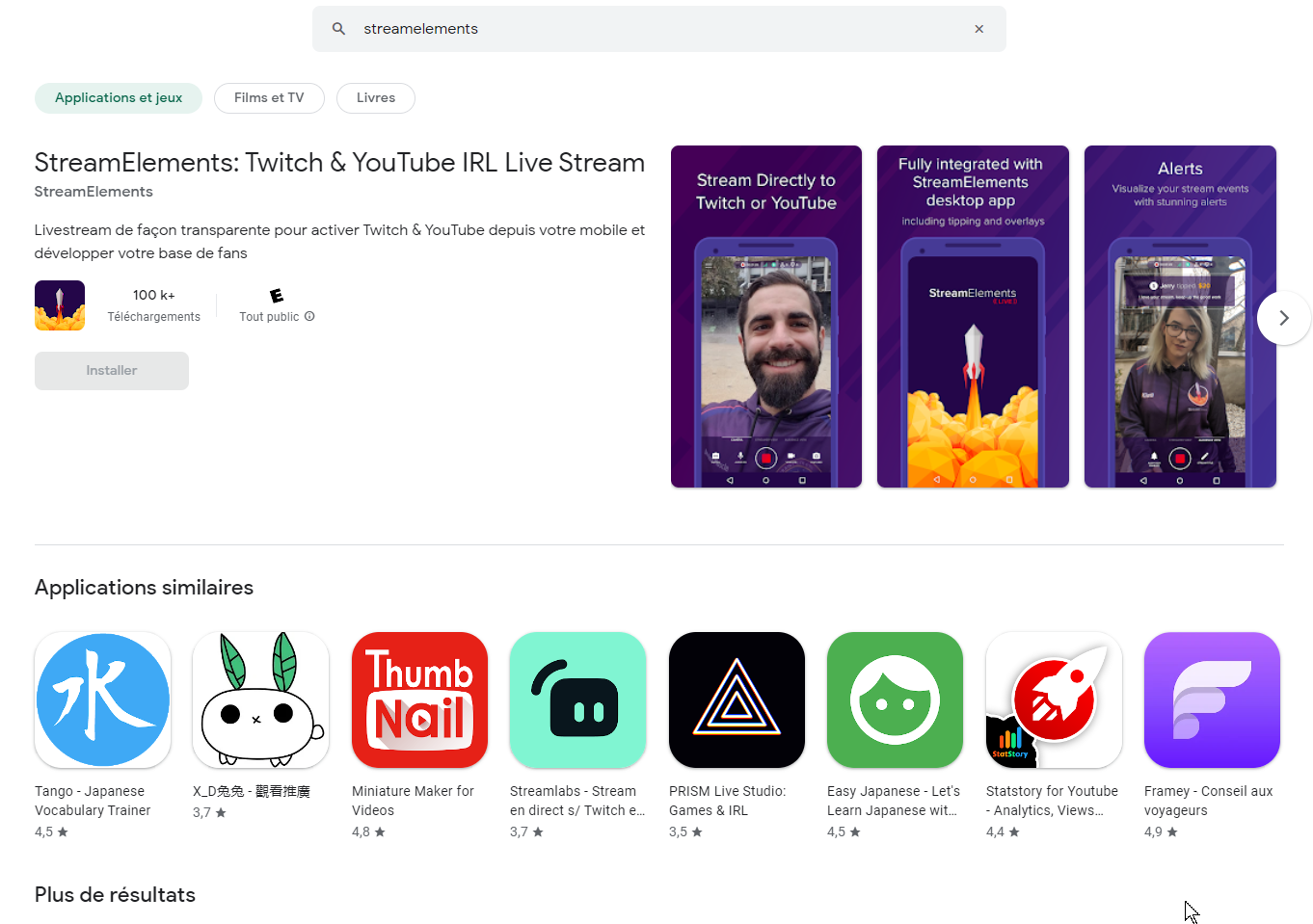
Il est de plus en plus compliqué de parler de streaming sans faire d’allusion à Stream Elements. Ils sont devenus incontournables, non pas que ça nous déplaise chez Lestreamer.fr de parler d’eux, au contraire. Stream Elements propose une application totalement gratuite pour streamer depuis ton téléphone. Il faut dire qu’ils pensent à tous car l’application se connecter facilement à YouTube et Twitch avec la prise en charge de vos notifications de Follow, Sub, Don, etc. En plus de cette intégration, l’application propose également le Custom RTMP et de ce fait, tu peux stream sur presque toutes les plateformes du moment où tu as un lien RTMP et ta clé de stream. L’application est ergonomique, vous avez le chat sous les yeux, vos alertes, vous voulez couper le micro en un clip et désactiver la caméra, vous avez la possibilité de live en 1080p 60 fps.
Concrètement avec ça la question « comment stream avec un téléphone » se pose même plus.
StreamLabs, le vétéran sur téléphone
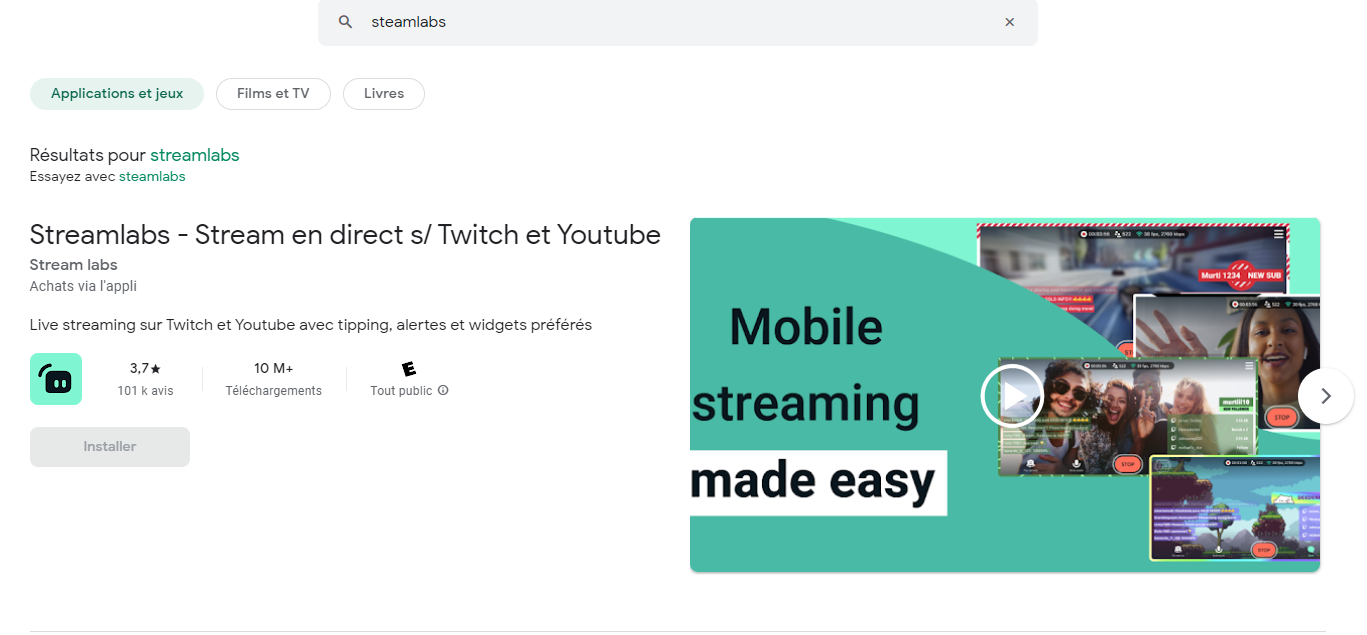
Comment je peux parler d’application de live stream téléphone sans parler de Streamlabs ? C’est le concurrent direct de StreamElements, et Streamlabs a des arguments de choix ! En plus de proposer les mêmes fonctionnalités, ils ajoutent des overlays spéciales streaming gaming & IRL depuis le téléphone. Tu peux simplement jouer et stream tes jeux sur téléphone !
Le gros point fort, c’est que StreamLabs est disponible sur Android et IOS. Là où le bas blesse c’est que l’application n’est pas 100% gratuite, ici, on parle de Freenium. 20€ par mois c’est ce qu’il faudra débourser pour se débarrasser du water mark, mais aussi avoir des overlays et un système anti-streamdown.
Prism Live Studio, la petite bébête qui monte
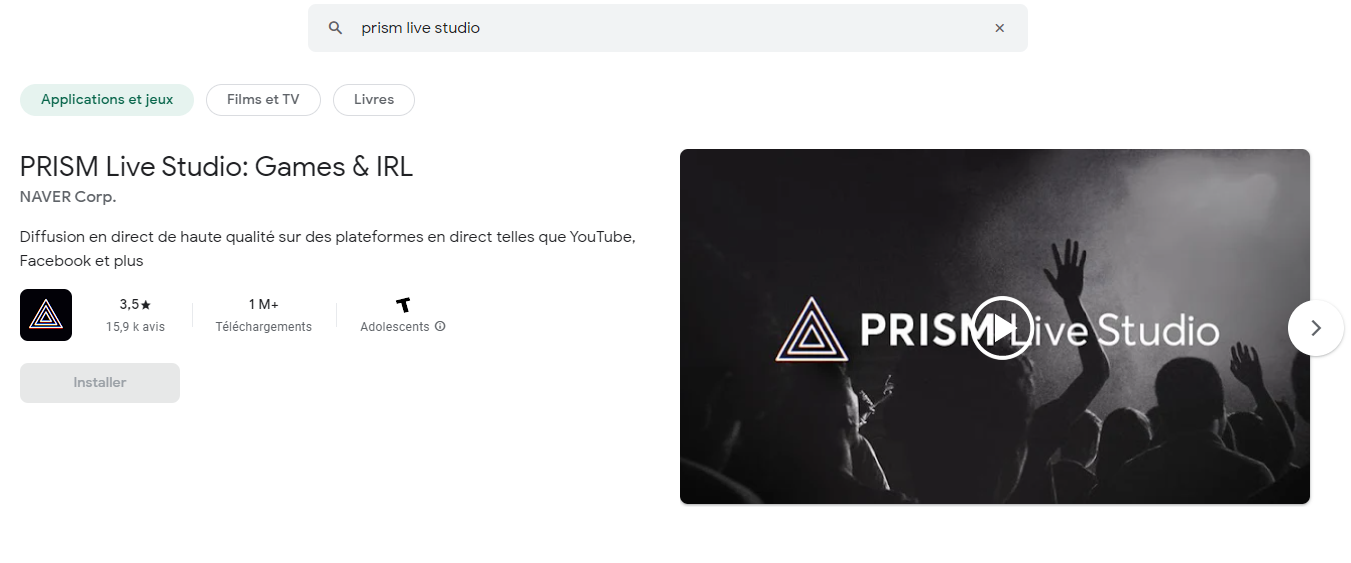
Comment streamer sur téléphone et avoir des filtres funs ? La réponse est simple Prism Live Studio! Cette application, c’est une totale découverte, et pour faire simple, elle est vraiment pas mal. D’abord, l’application est gratuite et bien pensée. Elle offre une très bonne ergonomie et une multitude de filtres pour amuser ta communauté. Elle est compatible RTMP si jamais tu streames sur d’autre plateforme. En somme, elle a fait comme les 2 autres, mais avec le côté amusant en plus !
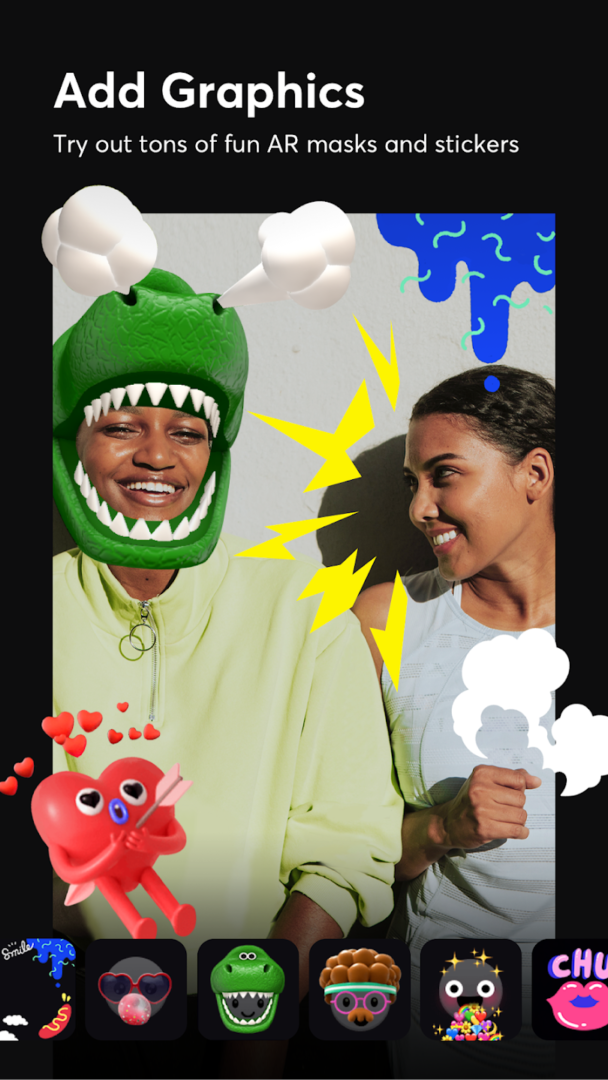
C’est ainsi que s’achève notre article sur comment streamer sur téléphone, à très bientôt sur Lestreamer.fr.